Hoe WMA naar MP3 / MP3 naar WMA wordt geconverteerd

WMA staat voor Windows Media Audio. Een eigen audioformaat van Microsoft, onderdeel van Microsoft Windows Media-technologie. MP3 is een acroniem voor MPEG-1 (of MPEG-2) Layer 3-audiocodering (het is geen acroniem voor MPEG3). MP3 is een populair compressieformaat dat wordt gebruikt voor audiobestanden op computers en draagbare apparaten.
Deze stapsgewijze zelfstudie laat zien hoe WMA naar MP3 en MP3 naar WMA-bestanden met Tipard wordt geconverteerd WMA MP3-converter sreeware. Hiermee kun je MP3 van CD's naar WMA rippen als je Windows Media Player wilt gebruiken of WMA-bestanden naar MP3 wilt converteren, die in MP3-spelers kunnen worden afgespeeld.
Stap 1: Download en installeer Tipard WMA MP3 Converter.
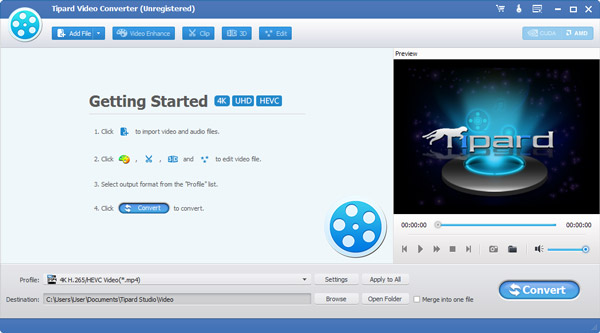
Stap 2: Voeg een bestand toe aan de Tipard WMA MP3 Converter-interface. Er zijn drie manieren om uw bestanden erop te plaatsen.
Methode één: Klik op "Bestand toevoegen", het zou één venster openen en selecteer dat je het bestand in dit venster wilt converteren.
Methode twee: Klik bovenaan het vervolgkeuzemenu op "Bestand" en selecteer vervolgens "Bestand toevoegen" om uw HD-video en andere video- of audiobestanden te importeren.
Methode drie: Sleep het bestand rechtstreeks naar de interface van de Tipard WMA MP3 Converter.
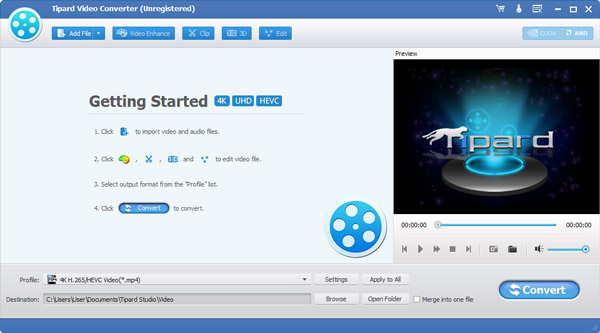
Stap 3: Kies profiel
Tipard WMA MP3 Converter kan MP3 naar WMA converteren, WMA naar MP3 converteren. Als veelzijdige WMA MP3-convertor kan het audio van standaardvideo en HD-video extraheren naar OGG, MP3, MP2, FLAC, AU, AMR, AIFF. Volgens uw behoefte sellect geschikte uitvoerformaat.
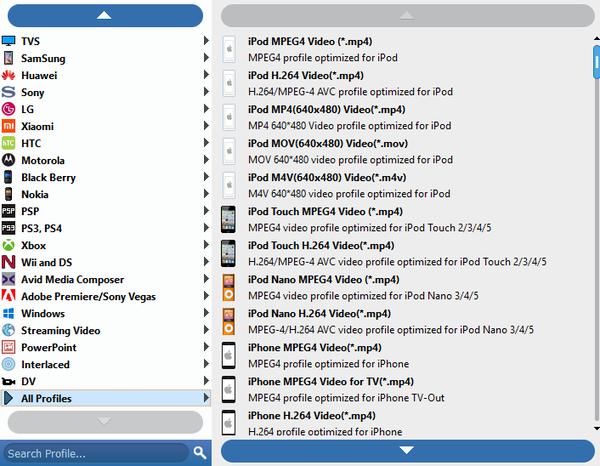
Opmerking:
Voordat u de conversie start, kunt u de video- en audio-instellingen definiëren.
Klik op de knop "Instellingen" om het venster Instellingen te openen.
In de Video-instellingen kunt u codering, framesnelheid, resolutie en videobitrate selecteren om uw film te converteren. Bovendien kunt u ook direct uw eigen resolutie invoeren in de vorm van "XXX * XXX";
In de audio-instellingen kunt u codering, kanalen, bitrate en samplefrequentie selecteren om uw film te converteren.
U kunt ook alle uitvoerinstellingen opslaan als uw voorkeur, die automatisch wordt opgeslagen in de door de gebruiker gedefinieerde kolom.
Tips:
Tip 1: Trimmen
Klik op de knop "Trimmen" bovenaan de interface om het trimvenster voor videobewerking te openen.
Tipard QuickTime Video Converter biedt u drie methoden om uw videolengte in te korten.
Methode 1: Voer de starttijd in het vak Begintijd in en klik op OK. Voer vervolgens de eindtijd in het vak Eindtijd instellen in en klik op OK.
Methode 2: Sleep de schaarbalken onder het voorvertoningsvenster wanneer u wilt inkorten en de tijd wordt weergegeven in het vak Begintijd en Eindtijd voor uw referentie.
Methode 3: Klik op de knop "Trimmen van" wanneer u met trimmen wilt beginnen. Klik op de knop "Trimmen" waar u het trimmen wilt stoppen.
Nadat u de trimtijd hebt ingesteld, wordt de lengte van de vastgelegde clip weergegeven in het vak Lengte selecteren voor uw referentie.
Tip 2: momentopname:
Klik op de knop "Momentopname" rechtsonder in het voorbeeldvideevenster en de huidige foto in het voorbeeldvenster wordt vastgelegd en opgeslagen.
Klik op de knop "Map" om de map te openen waarin de vastgelegde afbeeldingen worden opgeslagen. Standaard wordt de gemaakte afbeelding opgeslagen in My Documents \ Tipard Studio \ Snapshot van gebruikers.
Klik op het menu "Voorkeur", u kunt de snapshot-map en het type van uw gemaakte afbeelding resetten: JPEG-, GIF- of BMP-formaten.
Tip 3: Voorkeuren
Klik op het menu "Voorkeuren" om de instellingen voor de conversie aan te passen
Het bevat de uitvoermap, snapshot-map, afbeeldingstype, uitgevoerde conversie, CPU-gebruik.
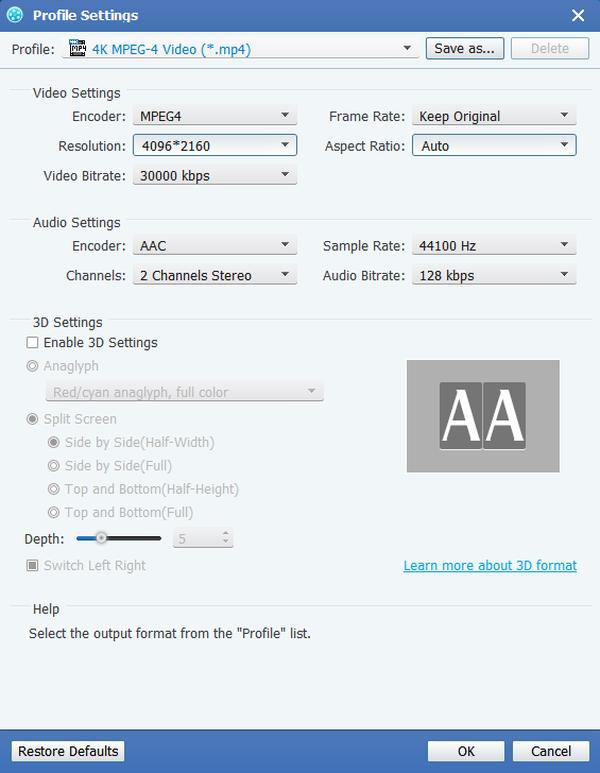
Stap 4: Converteren
Nadat alle bovenstaande stappen zijn voltooid, klikt u op de rechterknop op de interface om te beginnen met het converteren van WMA naar MP3.







